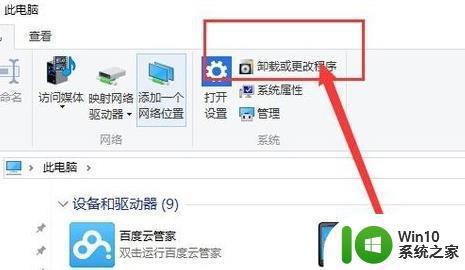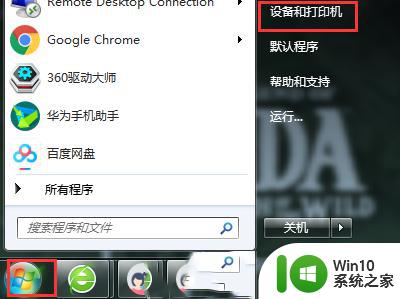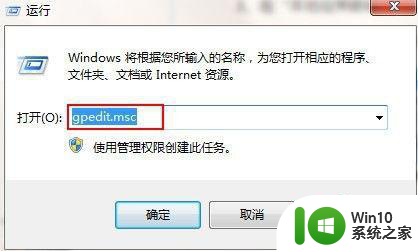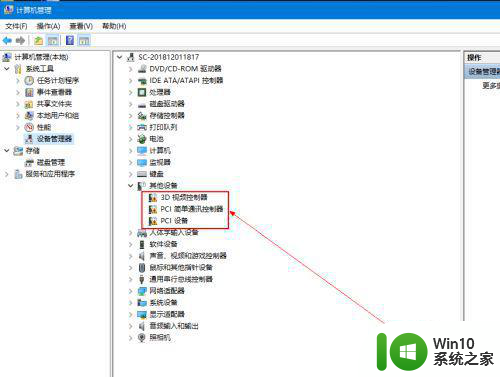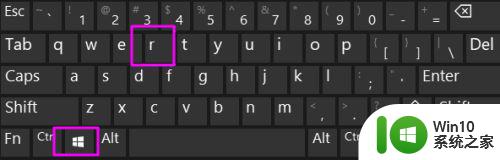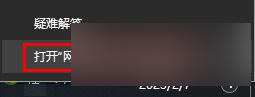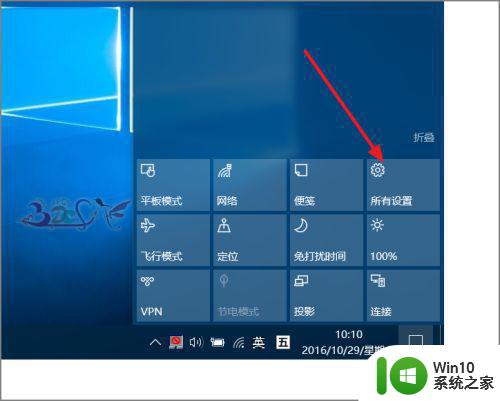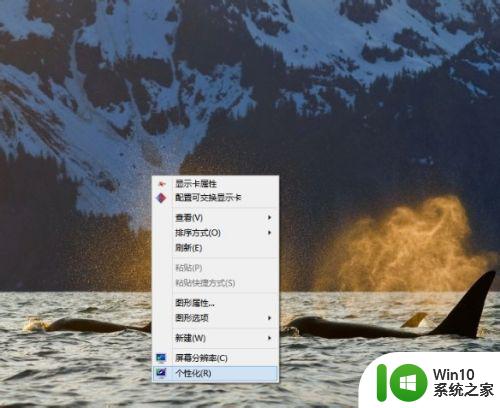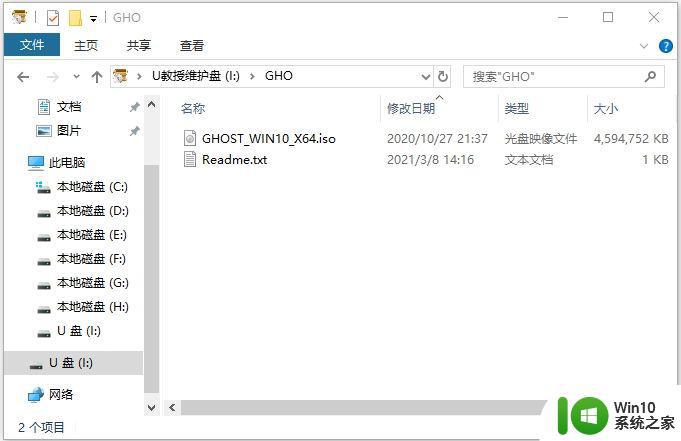电脑重装系统后硬件驱动丢失的解决方法 电脑重装系统后硬件驱动丢失的原因和解决方法
电脑重装系统是很常见的操作,但很多人在重装系统后都会遇到一个普遍的问题,那就是硬件驱动丢失,这个问题往往会导致电脑无法正常运行,不能连接网络,无法使用外设等。为什么电脑重装系统后会出现硬件驱动丢失的问题呢?又该如何解决呢?本文将详细探讨这个问题,并提供相应的解决方法。
具体方法如下:
1、在重装系统之前在网络上找一个“一键备份”的软件,将电脑上相关的硬件信息备份好存放在C盘以外的地方。系统安装好后要找到到底是哪些硬件丢失了驱动,再对这些硬件进行“驱动更新”操作。
2、点击任务栏左侧的“开始”按钮,在列表中选择“控制面板”。

3、进入“控制面板”后修改查看方式“类别”为“大图标”。
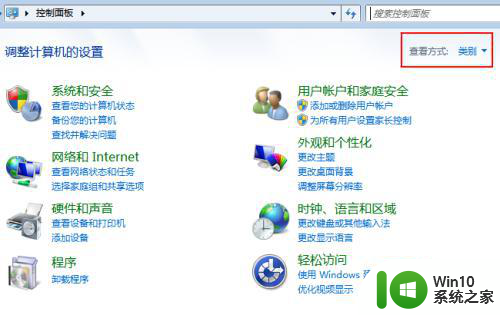
4、进入“所有控制面板项”后找到其中的“系统”图标,鼠标左键单击。
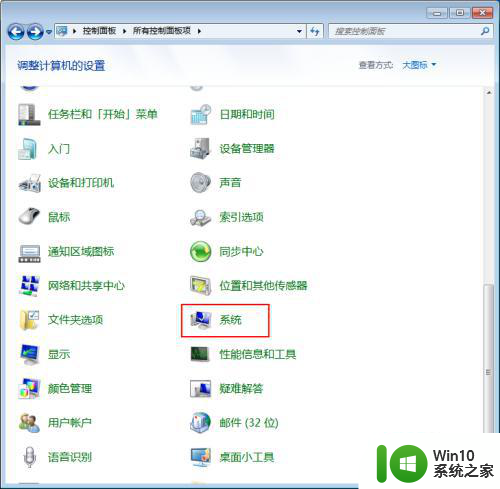
5、在弹出的系统面板中点击左侧列表中的”设备管理器“按钮。
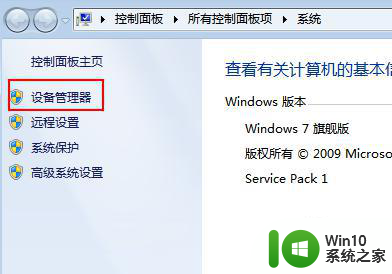
6、进入”设备管理器“,”其他设备“前面有个问号,说明这个设备组有问题。
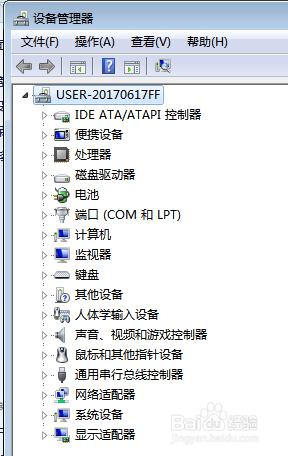
7、这时选择”设备管理器“菜单上“操作”按钮下拉列表中的“扫描检测硬件改动”命令。
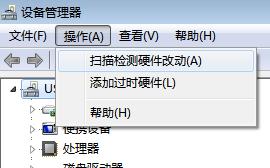 8执行“扫描检测硬件改动”命令后,设备管理器中会出现一些前面带有感叹号的硬件设备信息。
8执行“扫描检测硬件改动”命令后,设备管理器中会出现一些前面带有感叹号的硬件设备信息。
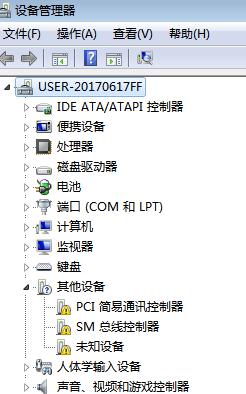
9、右击前面带有感叹号的硬件设备,选择“更新驱动程序驱动”命令。
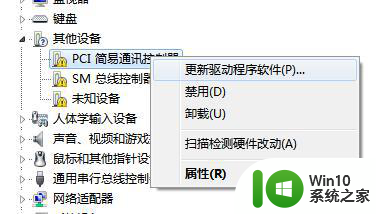
10、运行“更新驱动程序驱动”命令后,会弹出“更新驱动程序驱动”窗口。选择第一个“自动搜索更新的驱动程序软件”,电脑会自动搜索相关硬件驱动并安装,由于各种原因,一般自动搜索更新安装驱动是不成功的。选择第二个“浏览计算机一查找驱动程序”可以手动添加驱动路径。
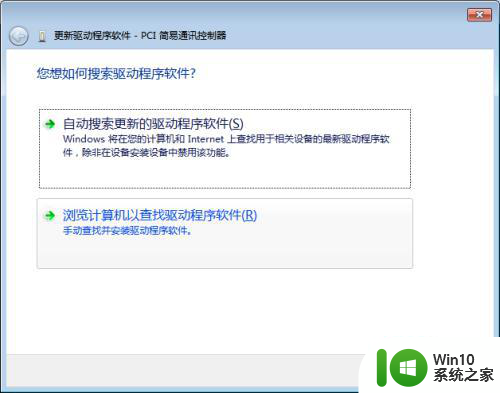
11、选择“浏览计算机一查找驱动程序”后,电脑会提示进入浏览计算机上驱动程序文件的路径选择,点击“浏览”按钮,选择我们之前已备份的硬件驱动的正确路径,正常安装后就电脑就正常使用了。
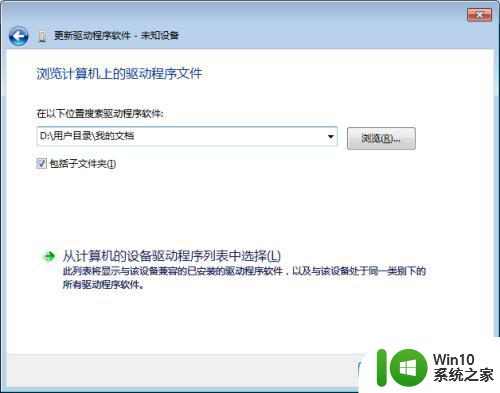
以上就是电脑重装系统后硬件驱动丢失的解决方法的全部内容,如果有遇到这种情况,那么你就可以根据小编的操作来进行解决,非常的简单快速,一步到位。